怎样在Flash用引导层制作飞翔的纸飞机
来源:网络收集 点击: 时间:2024-05-30启动Flash8,新建一个Flash文档,进入工作区,首先导入两张图片,点击“文件”|“导入”|“导入到库”,选择要导入的两张图片。如图,此时“库”面板,出现了两张我导入的图片。
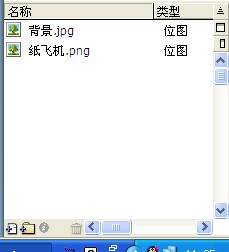 2/14
2/14把“纸飞机”拖动到舞台上,右键“纸飞机”,在下拉菜单中选择“转换为元件”。在弹出“转换为元件”对话框中,做如图所示的选择。
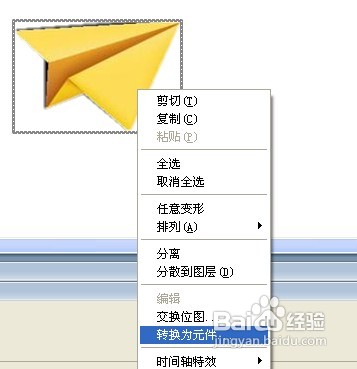
 3/14
3/14转换为元件后的“纸飞机”如下图所示。
 4/14
4/14在时间轴上,将图层1重命名为“纸飞机”,点击添加引导层按钮。
 5/14
5/14在时间轴上,点击新建图层按钮,再把背景也拖动到舞台上,并修改图层3为“背景”。
 6/14
6/14选中引导层,开始编辑引导层。工具栏中选择铅笔按钮。
 7/14
7/14用铅笔在舞台上画一段曲线,即纸飞机的运动轨迹。
 8/14
8/14调整各图层位置,确认选项中的磁铁按钮激活状态下,把纸飞机的中心与轨迹线的左端点对齐。
 9/14
9/14在时间轴上,给纸飞机图层的第50帧处插入关键帧,其余两个图层的50帧处插入普通帧。
 10/14
10/14编辑纸飞机图层的第50帧,选中它。将舞台上的纸飞机拖动到轨迹线的右端,保证中心点与右端点对齐。
 11/14
11/14选中纸飞机层中1到50帧中的任意一帧,在属性检查器中,补间栏里选择“动画”。
 12/14
12/14此时,时间轴如图所示。
 13/14
13/14再次选择纸飞机图层中1到50帧之间的任意帧。在属性检查器的“调整到路径”的复选框选中。
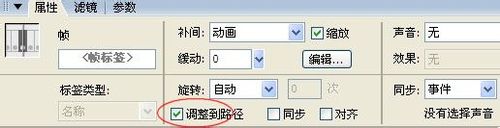 14/14
14/14此时基本完成,先发布预览一下。可看见纸飞机沿着轨迹飞翔,达到预期效果,OK完成。可以导出影片了。
 注意事项
注意事项步骤8、10很重要,纸飞机的中心与端点对齐,并且磁铁按钮被激活。否则,纸飞机不会沿着引导层绘制的轨迹运动。
步骤13,可使纸飞机沿着轨迹线做相切的运动,这样使动画更加符合运动规律。nbsp;
引导层纸飞机版权声明:
1、本文系转载,版权归原作者所有,旨在传递信息,不代表看本站的观点和立场。
2、本站仅提供信息发布平台,不承担相关法律责任。
3、若侵犯您的版权或隐私,请联系本站管理员删除。
4、文章链接:http://www.1haoku.cn/art_858672.html
 订阅
订阅